كيفية استعادة محادثات الواتس اب بدون نسخ احتياطي
هل حذفت رسائل الواتس اب عن طريق الخطأ قبل أن تتمكن من عمل نسخة احتياطية؟ سيوضح لك هذا الدليل طرقًا مجربة لاستعادة محادثات الواتس اب القديمة بدون نسخ احتياطي على هواتف الاندرويد.
الواتس اب هو أحد أكثر تطبيقات المراسلة الفورية شيوعًا، ويستخدمه ملايين الأشخاص يوميًا للبقاء على اتصال مع أحبائهم، يجلب الكثير من الراحة لحياتنا. إنه تمكننا من إرسال الرسائل والصور ومقاطع الفيديو لمشاركة أي تفاصيل حول حياتنا مع الناس.
إذا انتهى بك الأمر بطريق الخطأ إلى حذف الرسائل في الواتس اب على هاتفك قبل عمل نسخة احتياطية، فلا داعي للذعر لأن هناك طرقًا لاستعادة رسائل الواتس اب. سنعرض لك طرق استعادة رسائل الواتس اب القديمة للاندرويد بدون نسخ احتياطي في هذه المقالة.
اقرأ أيضا: كيفية استرجاع الصور المحذوفة من الاندرويد
جدول المحتوياتإخفاء
استعادة رسائل الواتس اب بدون نسخ احتياطي للاندرويد
بالنسبة لمستخدمي Android، يمكنك أولاً اختيار استعادة رسائل الواتس اب المحذوفة بنسخة احتياطية، مثل Google Drive أو النسخ الاحتياطي المحلي. إذا لم تكن هناك ملفات نسخ احتياطي، فيمكنك استعادة رسائل الواتس اب بدون نسخ احتياطي باستخدام iMobie DroidKit. بالإضافة إلى ذلك، كحل كامل لنظام Android، يمكنك DroidKit من استعادة محادثات الواتس اب من هاتف Android معطل.

iMobie DroidKit – استعادة رسائل الواتس اب
- يمكنك فحص جهازك الاندرويد واستعادة رسائل الواتس اب المحذوفة للاندرويد مباشرة.
- يمكنك معاينة سجل دردشة الواتس اب وحدد ما تحتاجها فقط للاسترجاع.
- لا توجد الكتابة فوق أي شيء موجود على هاتفك، ولا حاجة لعمل روت لجهازك.
- تتمكن أيضا من استعادة الصور أو الفيديوهات المحذوفة للاندرويد أو استرجاع الصور المحذوفة من بطاقة SD للاندرويد.
تحميل مجاني Win متوافق مع Windows
تحميل مجاني Mac متوافق مع MacOS
تحميل مجاني *100% آمن ونظيف
اتبع الخطوات التفصيلية أدناه لمشاهدة واستعادة محادثات الواتس اب المحذوفة باستخدام DroidKit:
الخطوة 1. قم بتنزيل أحدث إصدار من iMobie DroidKit على الكمبيوتر. اضغط على استعادة البيانات > ثم اختر استعادة بيانات WhatsApp.
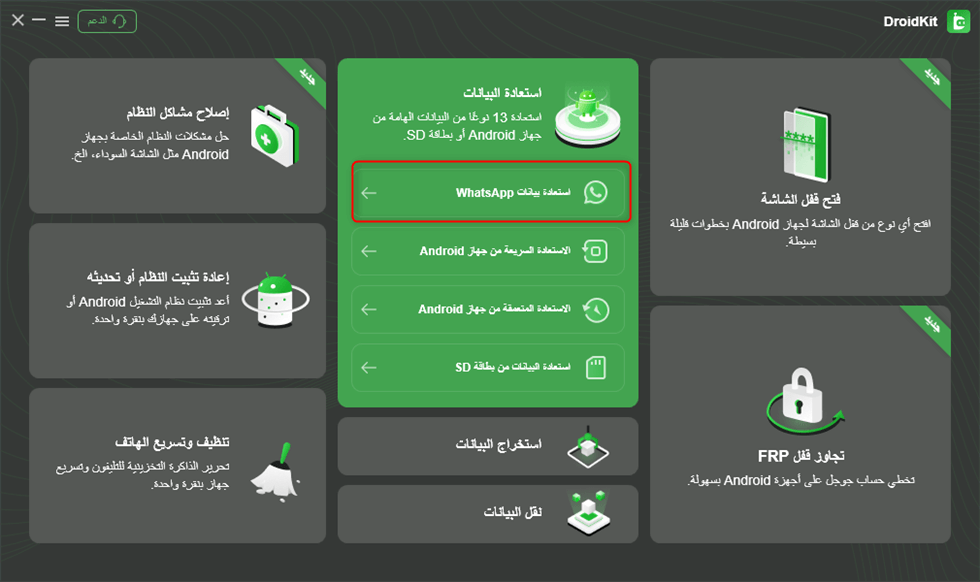
حدد وضع استعادة بيانات WhatsApp
الخطوة 2. قم بتوصيل هاتف الاندرويد بالكمبيوتر باستخدام كابل USB.
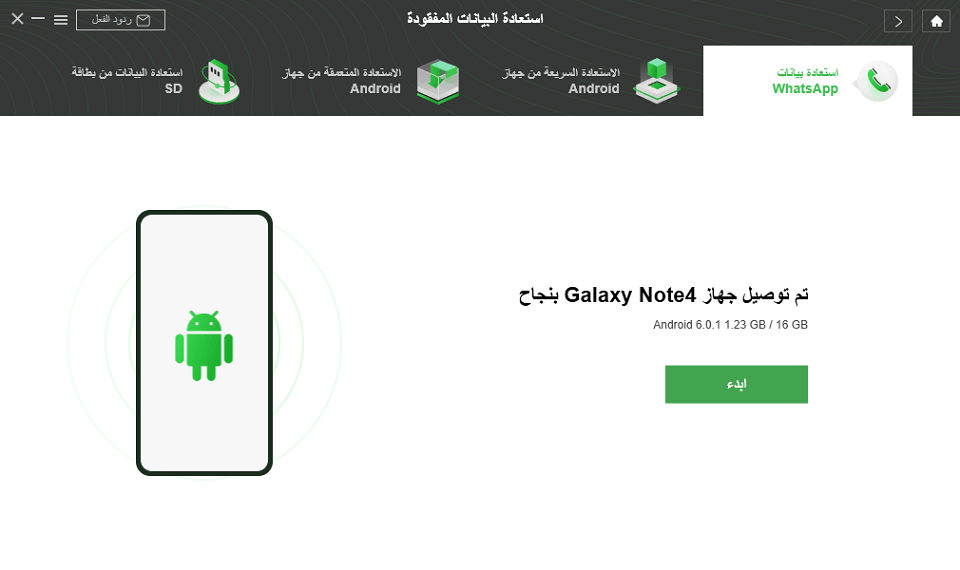
قم بتوصيل هاتف الاندرويد بالكمبيوتر
الخطوة 3. انسخ بيانات WhatsApp احتياطيًا على الجهاز المصدر وانقر فوق التالي.
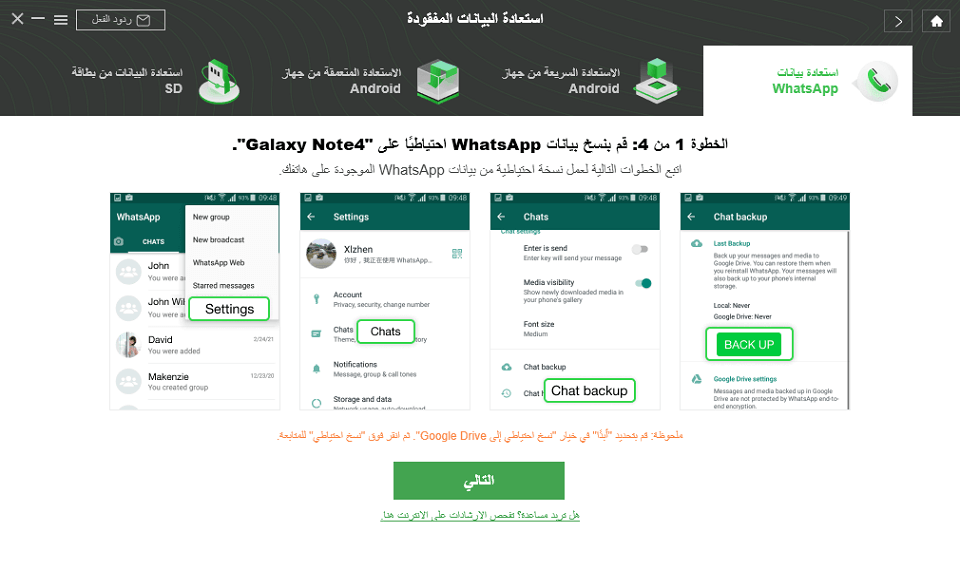
قم بعمل نسخة احتياطية من WhatsApp
الخطوة 4. قم بتثبيت الإصدار المخصص من WhatsApp على جهاز Android للمساعدة في إنهاء عملية الاستعادة.
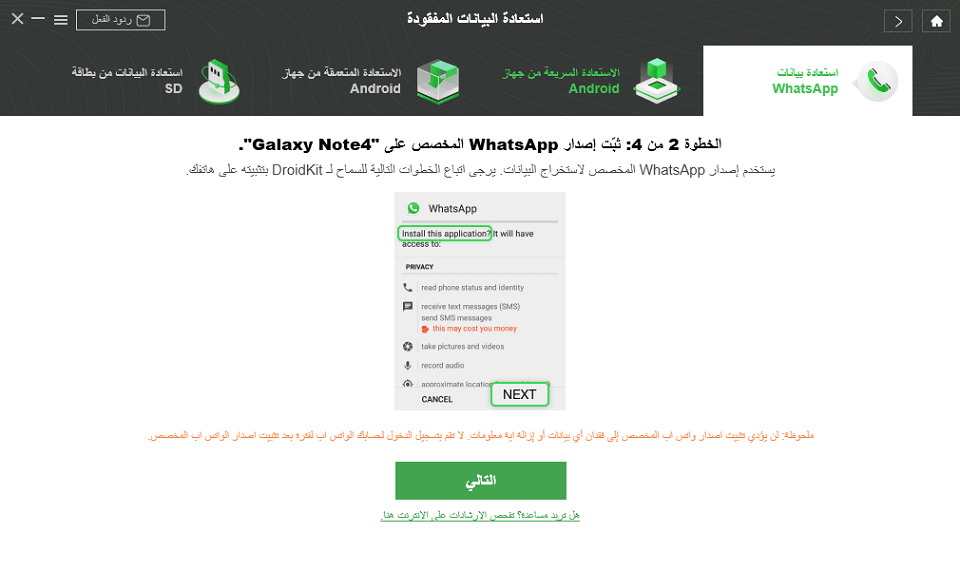
قم بتثبيت إصدار مخصص من WhatsApp على هاتف الاندرويد
الخطوة 5. امنح إصدارًا مخصصًا من WhatsApp إذن الوصول وانقر فوق التالي.
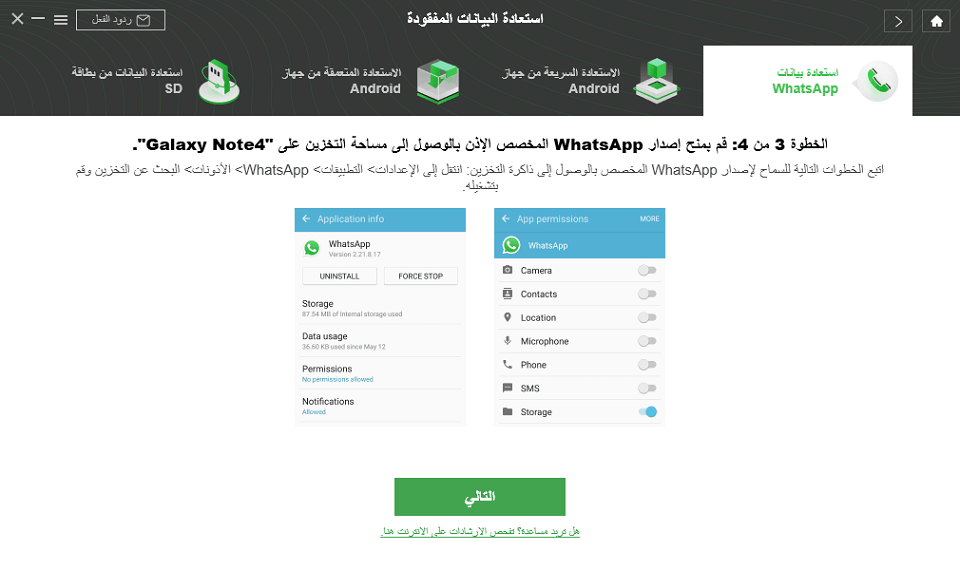
قم بمنح إذن بالوصول إلى إصدار مخصص من WhatsApp
الخطوة 6. قم باستعادة بيانات النسخ الاحتياطي على إصدار WhatsApp المخصص لجهاز Android.
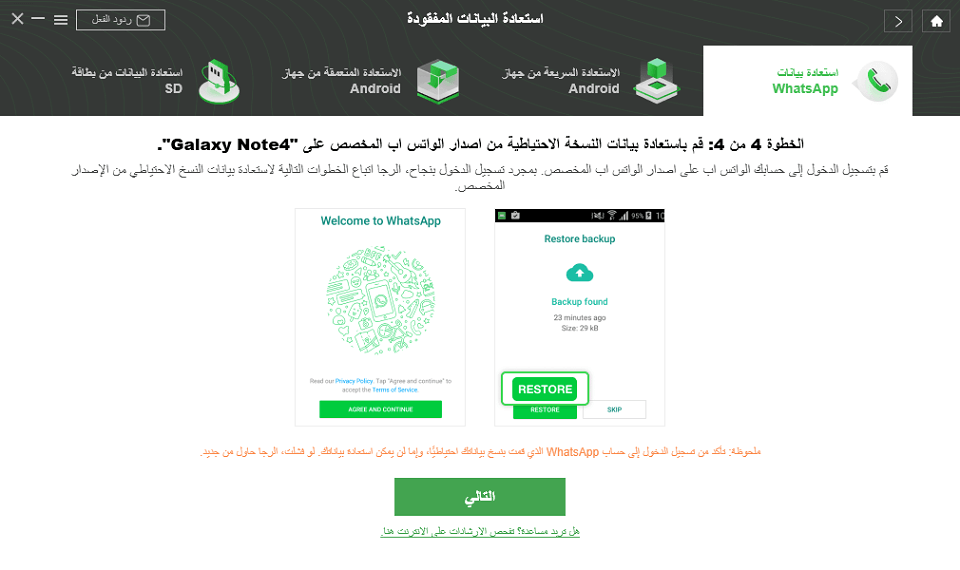
قم باستعادة بيانات الواتس اب المحذوفة
الخطوة 7. يمكنك رؤية وتحديد رسائل الواتس اب المحذوفة والنقر فوق الزر إلى جهاز Android أو إلى PC لاستعادتها.
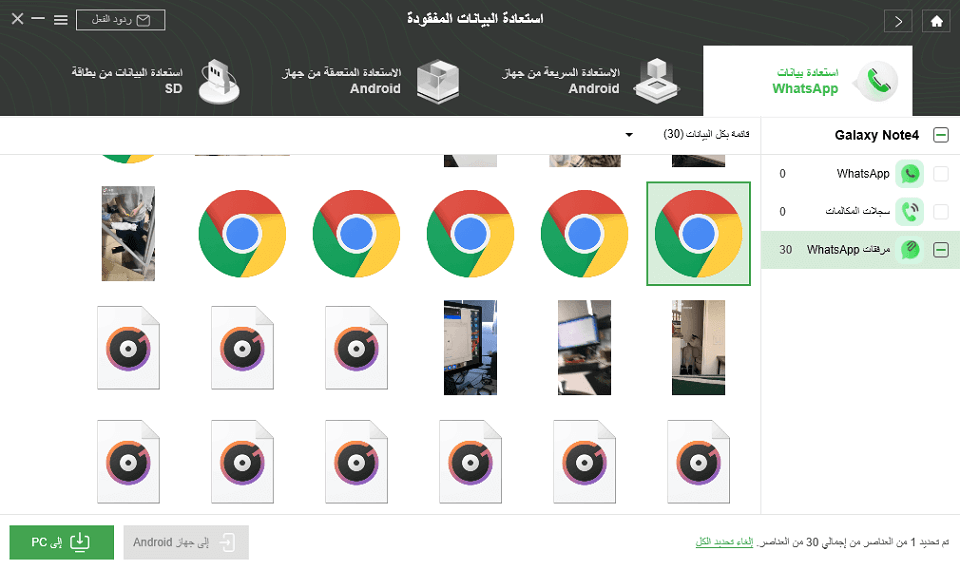
عرض وتحديد رسائل الواتس اب المحذوفة لاستردادها
استرداد محادثات الواتس اب القديمة على الهاتف
هناك أيضًا طريقة أخرى يمكنك من خلالها محاولة العثور على محادثات الواتس اب المحذوفة حتى إذا لم تقم بإجراء نسخ احتياطي على Google Drive. لأن جهاز Android سيقوم تلقائيًا بتخزين محادثات الواتس اب حتى آخر سبعة أيام لملفات النسخ الاحتياطي المحلية. ويمكنك العثور عليها من خلال مجلدات التخزين الداخلية.
الخطوة 1. افتح تطبيق مدير الملفات الافتراضي على هاتفك.
الخطوة 2. انتقل إلى وحدة التخزين الداخلية أو وحدة تخزين بطاقة SD وابحث عن المجلد الذي يشير إلى WhatsApp، اضغط عليه وسيفتح.
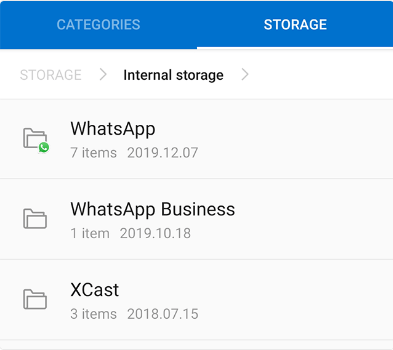
الوصول إلى مجلد WhatsApp على الهاتف
الخطوة 3. اضغط على المجلد الذي يشير إلى Databases وسيتم فتح المجلد. هذا هو المكان الذي يتم فيه حفظ رسائلك التي تم نسخها احتياطيًا.
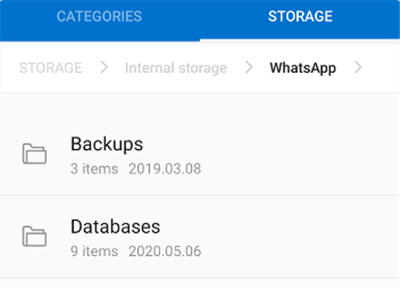
افتح مجلد Databases
الخطوة 4. ابحث عن النسخة الاحتياطية التي ترغب في استعادتها على هاتفك. اضغط مع الاستمرار على ملف النسخ الاحتياطي، وانقر على النقاط الثلاث في الزاوية العلوية اليمنى، واختر Rename. غيّر اسم ملف من msgstore-YYYY-MM-DD.1.db.crypt12 إلى msgstore.db.crypt12.
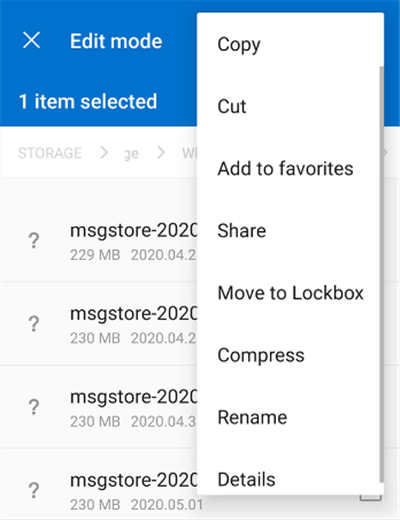
أعيد تسمية النسخة الاحتياطية
الخطوة 5. احذف WhatsApp على هاتفك، ثم انتقل إلى متجر Google Play لتنزيل WhatsApp وتثبيته مرة أخرى.
الخطوة 6. سيُطلب منك استعادة المحادثات والرسائل من ملف النسخ الاحتياطي، انقر فوق استعادة وسوف تتمكن من استعادة محادثات الواتس اب القديمة
استرجاع رسائل الواتس آب المحذوفة بـ PhoneRescue for Android
يصبح من الصعب جدًا استعادة الرسائل عندما لا يكون لديك نسخ احتياطية على الإطلاق. لحسن الحظ، هناك تطبيق يساعدك في وضعك. يسمح لك برنامج PhoneRescue for Android باستعادة المحتوى على أجهزة Android حتى عندما لا يكون لديك أي نسخ احتياطية، بما في ذلك رسائل الواتس آب.
فيما يلي خطوات استعادة رسائل الواتس آب.
الخطوة 1. قم بتنزيل برنامج PhoneRescue for Android مجانًا على الكمبيوتر، وتوصيل هاتفك بالكمبيوتر باستخدام كابل USB.
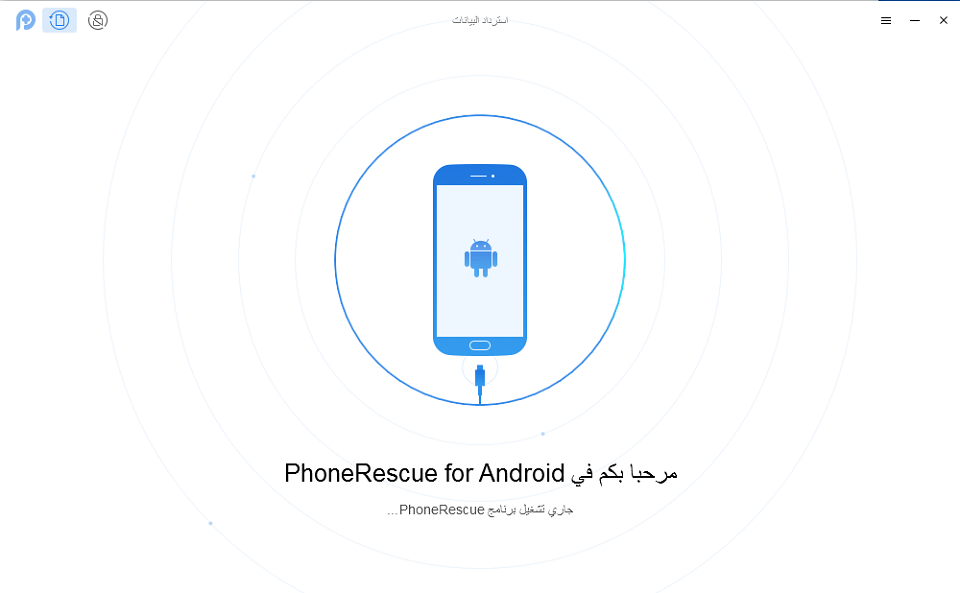
قم بتوصيل جهاز الاندرويد بالكمبيوتر
الخطوة 2. تحقق من رسائل WhatsApp فقط > اضغط على زر التالي على اليسار لفحص رسائل WhatsApp المحذوفة.
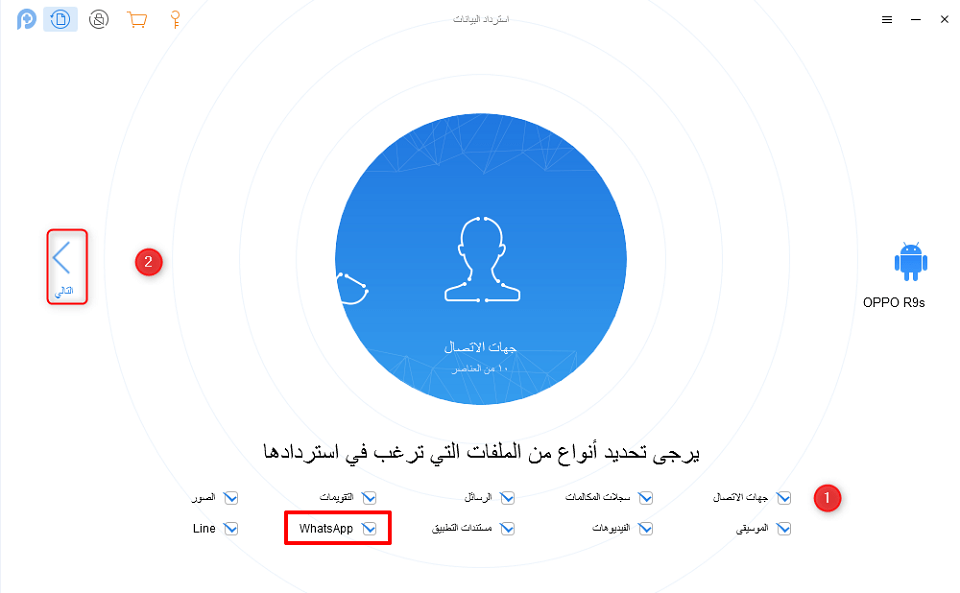
اختر WhatsApp للمسح
الخطوة 3. حدد رسائل الواتس اب التي تريد استعادتها> انقر على زر إلى الجهاز أو إلى الكمبيوتر.
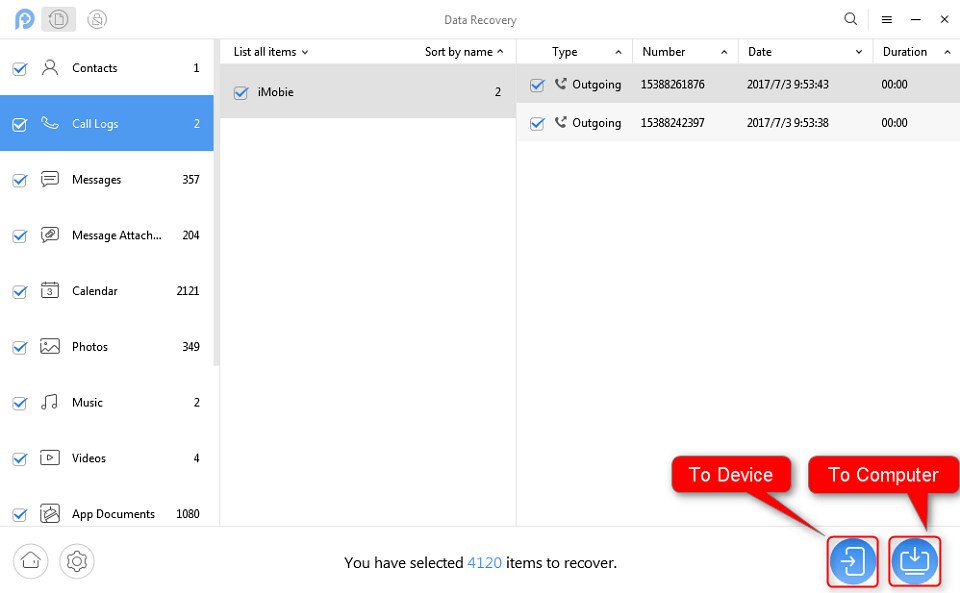
معاينة بيانات WhatsApp واستعادة جهاز الكمبيوتر
نصائح إضافية: استعادة محادثات الواتس اب المحذوف على iPhone
تحدثت المقالة السابقة عن استعادة سجل محادثات واتساب المحذوفة على أندرويد، لكن ماذا لو كان هاتفك آيفون؟ لا تقلق،؟ لمساعدتك في استعادة محادثات WhatsApp والصور المحذوفة عن طريق الخطأ على iPhone في غضون ثوانٍ، أوصيك بأحد أفضل برامج استعادة بيانات iPhone – PhoneRescue.
يوفر لك برنامج PhoneRescue لنظام iOS ثلاثة أوضاع استرداد لضمان أعلى معدل نجاح في استعادة رسائل WhatsApp المحذوفة على iPhone: الاسترداد من جهاز iOS (حتى بدون أي نسخة احتياطية)، الاسترداد من نسخة iTunes الاحتياطية، الاسترداد من نسخة iCloud الاحتياطية.
علاوة على ذلك، فهو يسمح لك أيضًا بمعاينة وتحديد رسائل WhatsApp المحذوفة، مما يعني أنه يمكنك تحديد الرسائل التي تريد استردادها على iPhone. وهو يدعم جميع أجهزة iPhone وiPad، قم بتنزيل PhoneRescue وجربه!
تنزيل مجانيلجميع النوافذ و 100٪ آمنة تنزيل مجانيلجميع أجهزة ماك و 100٪ آمنة
تنزيل مجاني 100٪ نظيف و آمن
خطوات استعادة سجل محادثات WhatsApp إلى iPhone بدون نسخة احتياطية:
الخطوة 1: قم بتنزيل برنامج PhoneRescue for iOS مجانًا على الكمبيوتر (Windows أو Mac)، وثم قم بتثبيته وتشغيله.
الخطوة 2. قم بتوصيل جهاز iPhone بالكمبيوتر وحدد الاسترجاع من جهاز iOS. انقر فوق الزر الموجود في أسفل اليسار، ثم يبدأ برنامج PhoneRescue for iOS بفحص جهاز iPhone. (ملاحظة: إذا اختر خيار إصلاح مشكلة النظام وكلمة المرور، فتتمكن من خلال هذا البرنامج من إصلاح مشاكل كثيرة خاصة بنظام iOS و فتح فقل الشاشة واستعادة رمز مرور وقت الشاشة للايفون/الايباد.)
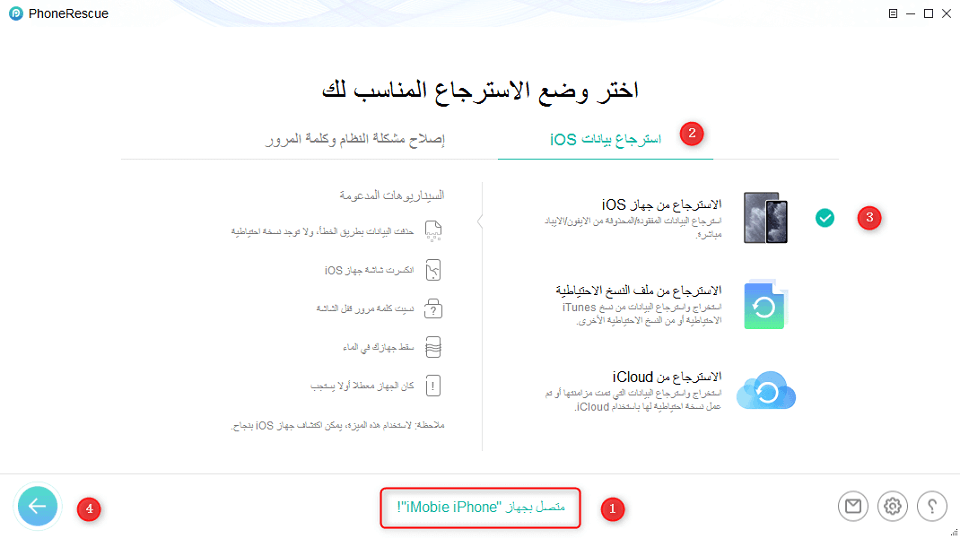
اختر الاسترجاع من جهاز iOS
الخطوة 3. بشكل افتراضي، سيتم تحديد جميع الملفات. يرجى إلغاء تحديد خيار تحديد الكل ثم اختر WhatsApp. انقر فوق موافق لبدء الفحص.
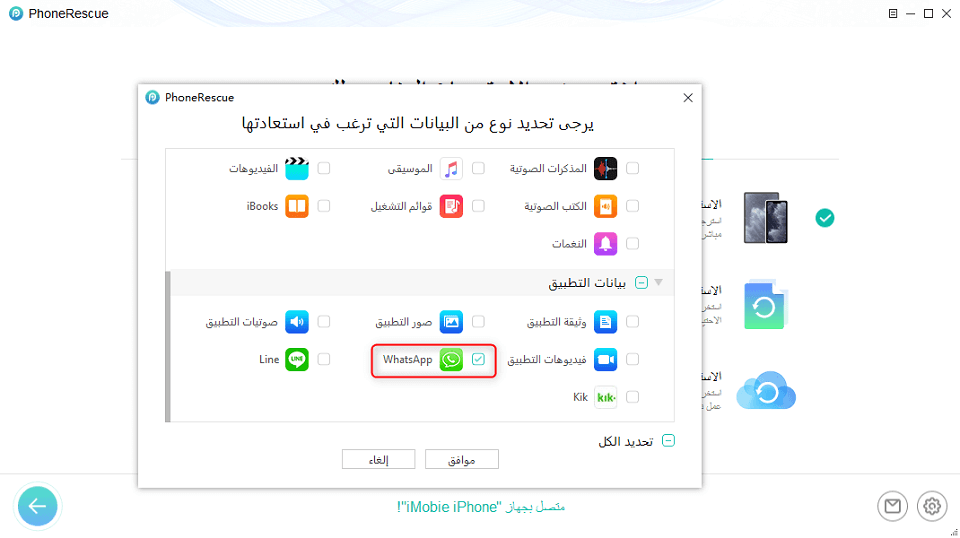
اختر WhatsApp فقط لتحقق
الخطوة 4. بعد الانتهاء من العملية، انقر فوق مرفقات WhatsApp و WhatsApp لعرض الرسائل المحذوفة وتحديد العنصر الذي تريد استعادته. اضغط على زر إلى الكمبيوتر لاستعادتها الآن.
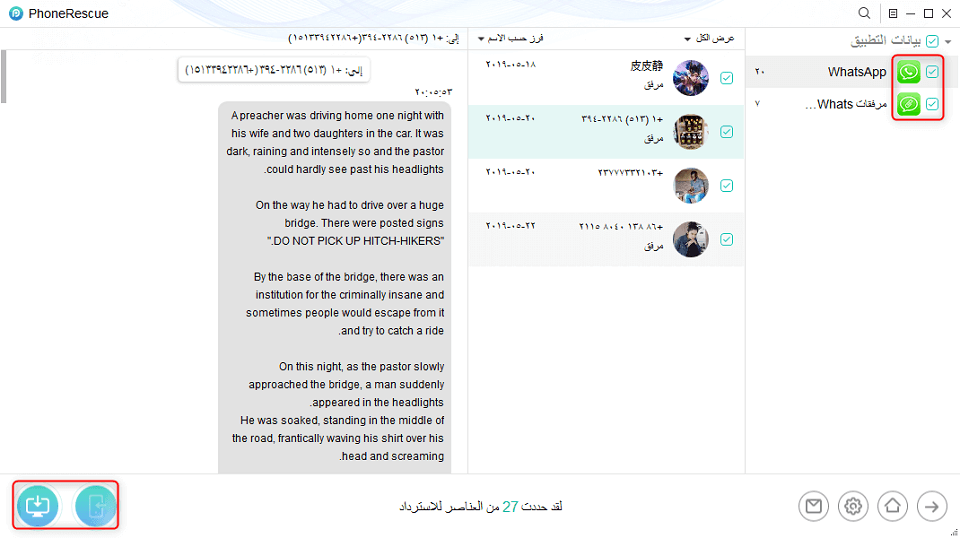
الاستعادة رسائل WhatsApp
الأسئلة الشائعة حول استعادة محادثات الواتساب المحذوفة
1. هل ستختفي محادثات الواتساب المحذوفة إلى الأبد؟
يمكن استرداد محادثات الواتساب المحذوفة باستخدام مجموعة متنوعة من الطرق، مثل النسخ الاحتياطية أو برامج الطرف الثالث أو ميزات الاسترداد المضمنة، اعتمادًا على الجهاز والحالة.
2. هل يمكنك رؤية الدردشات المحذوفة على الواتساب؟
لا يوفر تطبيق الواتساب ميزة أصلية لعرض الدردشات المحذوفة، ولكن يمكن استعادة الدردشات المحذوفة من خلال أدوات النسخ الاحتياطي أو أدوات الاسترداد التابعة لجهات خارجية.
3. كيفية استعادة الدردشات المحذوفة مؤخرًا على الواتساب؟
يمكنك استرداد محادثات الواتساب المحذوفة مؤخرًا عن طريق إعادة تثبيت الواتساب واستعادتها من النسخة الاحتياطية أو باستخدام أداة استرداد تابعة لجهة خارجية.
الخلاصة
هذا كل شيء عن كيفية استرجاع رسائل الواتس المحذوفة للاندرويد بدون نسخ احتياطي. يمكنك استعادة محادثات الواتس اب وملفات الوسائط بالكامل على Android باستخدام iMobie DroidKit. بغض النظر عن عدم قيامك بنسخ WhatsApp احتياطيًا، أو تعطل نظام هاتفك. الآن جربه مجانا!
المزيد من المقالات ذات الصلة
الإجابات عن الأسئلة المتعلقة بالآراء حول المنتج؟ اتصل بفريق الدعم الفني للحصول على حل سريع>

